
Experimente!
Banco de dados e Web Apps podem render grandes vantagens comerciais. O design de banco de dados é essencial para alcançar suas metas, se você quiser gerenciar informações de funcionários, fornecer relatórios semanais com base em dados ou controlar pedidos de clientes. Investir tempo para entender o design do banco de dados ajudará você a criar bancos de dados que funcionam da primeira vez e que acomodam as mudanças nas necessidades.
Importante: Os Access Web Apps são diferentes dos bancos de dados de área de trabalho. Este artigo não aborda o design do Web App.
Conceitos e termos
Vamos começar com alguns conceitos e termos básicos. Para criar um banco de dados útil, crie tabelas que se concentrem em um assunto. Nas suas tabelas, você captura todos os dados necessários para esse assunto nos campos que contêm a menor unidade de dados possível.
|
Bancos de dados relacionais |
Um banco de dados no qual os dados são divididos em tabelas, que são como planilhas. Cada tabela tem apenas um assunto, como clientes (uma tabela) ou produtos (outra tabela). |
|
Registros e campos |
Armazenamento de dados distintos em uma tabela. Linhas (ou registros) armazenam cada ponto de dados exclusivo, como o nome de um cliente. Colunas (ou campos) isolam as informações que estão sendo capturadas sobre cada ponto de dados para a menor unidade possível: o nome pode ser uma coluna e o sobrenome pode ser outra. |
|
Chave primária |
Um valor que garante que cada registro seja exclusivo. Por exemplo, pode haver dois clientes com o mesmo nome, Bruna Alves. Mas um dos registros Bruna Alves tem o número 12 como sua chave primária e o outro tem uma chave primária 58. |
|
Relações pai-filho |
Relações comuns entre tabelas. Por exemplo, um único cliente pode ter vários pedidos. As tabelas pai têm chaves primárias. As tabelas filho têm chaves estrangeiras, que são valores de chave primária que mostram como os registros da tabela filho estão vinculados à tabela pai. Essas chaves são vinculadas por uma relação. |
O que é um bom design de banco de dados?
Dois princípios são fundamentais para um bom design de banco de dados:
-
Evitar informações duplicadas (também chamadas de dados redundantes). Isso desperdiça espaço e aumenta a probabilidade de erros.
-
Verifique se os dados estão corretos e completos. Informações incompletas ou equivocadas fluem em consultas e relatórios e podem levar a decisões errôneas.
Para ajudar com esses problemas:
-
Divida as informações de banco de dados em tabelas baseadas em assunto com foco estreito. Evite duplicar informações em várias tabelas. (Por exemplo, nomes de cliente devem ser colocados em apenas uma tabela.)
-
Junte as tabelas usando chaves em vez de duplicar os dados.
-
Inclua processos que oferecem suporte e garantem a precisão e a integridade das informações do banco de dados.
-
Crie o banco de dados considerando as necessidades de processamento de dados e geração de relatórios.
Para melhorar a utilidade dos bancos de dados a longo prazo, siga estas cinco etapas de design:
Etapa 1: determinar a finalidade do seu banco de dados
Antes de começar, tenha um objetivo para seu banco de dados.
Para manter seu design focado, resuma a finalidade do banco de dados e consulte o resumo com frequência. Se quiser um pequeno banco de dados para uma empresa doméstica, por exemplo, você poderá escrever algo simples, como "o banco de dados do cliente mantém uma lista de informações do cliente a fim de produzir correspondências e relatórios". Para um banco de dados corporativo, talvez seja necessário vários parágrafos para descrever quando e como as pessoas em funções diferentes usarão o banco de dados e seus dados. Crie uma declaração de missão específica e detalhada para consultar ao longo do processo de design.
Etapa 2: localizar e organizar as informações necessárias
Reúna todos os tipos de informações que deseja registrar, como nomes de produtos e números de pedidos.
Comece com as informações existentes e os métodos de acompanhamento. Por exemplo, talvez no momento você registre ordens de compra em um livro-razão ou guarde as informações do cliente em formulários de papel. Use essas fontes para listar as informações capturadas no momento (por exemplo, todas as caixas em seus formulários). Onde você no momento não capturar informações importantes, pense sobre quais informações distintas serão necessárias. Cada tipo de dados individuais torna-se um campo no banco de dados.
Não se preocupe em deixar sua primeira lista perfeita: você poderá ajustá-la ao longo do tempo. Mas pense em todas as pessoas que usam essas informações e ouça suas ideias.
Em seguida, pense sobre o que você espera do banco de dados e os tipos de relatórios ou correspondências que deseja produzir. Em seguida, verifique se você está capturando as informações necessárias para atender a esses objetivos. Por exemplo, se você quiser um relatório que mostre as vendas por região, precisará capturar os dados de vendas no nível regional. Tente esboçar o relatório com as informações reais como gostaria de vê-las. Em seguida, liste os dados necessários para criar o relatório. Faça a mesma coisa para correspondências ou outras saídas desejadas do banco de dados.
Exemplo
Suponha que você forneça aos clientes a oportunidade de ativar ou desativar as atualizações periódicas de email e queira imprimir uma lista das pessoas que ativaram. Você precisará de uma coluna Enviar Email na tabela Clientes, com valores permitidos Sim e Não.
Para os que desejaram receber emails, você precisará de um endereço de email, que também exige um campo. Se quiser incluir uma saudação adequada (como Sr. ou Sra.), inclua um campo de Saudação. Se quiser se dirigir aos clientes pelo nome nos emails, adicione um campo Nome.
Dica: Lembre-se de dividir cada informação em suas menores partes úteis, como nome e sobrenome para uma tabela de cliente. Em geral, se você quiser classificar, pesquisar, calcular ou gerar relatórios com base em um item de informação (como o sobrenome do cliente), deverá colocar esse item em seu próprio campo.
Etapa 3: dividir informações em tabelas
Divida seus itens de informação em entidades ou assuntos principais, como produtos, clientes e pedidos. Cada assunto torna-se uma tabela.
Depois de elaborar sua lista de informações necessárias, determine as principais entidades (ou assuntos) necessários para organizar seus dados. Evite duplicar dados entre entidades. Por exemplo, a lista preliminar para um banco de dados de vendas de produto poderia ser assim:

As entidades principais são: clientes, fornecedores, produtos e pedidos. Sendo assim, comece com essas quatro tabelas: uma para fatos sobre clientes, uma para fatos sobre fornecedores e assim por diante. Isso pode não ser seu design final, mas é um bom ponto de partida.
Observação: Os melhores bancos de dados contêm várias tabelas. Evite a tentação de colocar todas as informações em uma única tabela. Isso resulta em informações duplicadas, maior tamanho do banco de dados e aumento de erros. Crie o design para registrar cada fato apenas uma vez. Se você ficar repetindo informações, por exemplo, o endereço de fornecedor, reestruture seu banco de dados para inserir essas informações em uma tabela separada.
Para entender por que mais tabelas são melhores do que menos tabelas, considere a tabela a seguir:
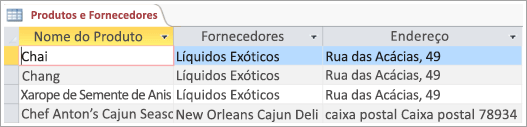
Cada linha contém informações sobre o produto e seus fornecedores. Como você pode ter muitos produtos do mesmo fornecedor, as informações de nome e endereço do fornecedor devem ser repetidas várias vezes. Isso desperdiça espaço em disco. Em vez disso, registre as informações de fornecedor somente uma vez em uma tabela Fornecedores separada e vincule essa tabela à tabela Produtos.
Um segundo problema com este design é evidente quando você precisa modificar as informações sobre o fornecedor. Suponha que você precise alterar o endereço do fornecedor. Como ele aparece em vários lugares, talvez você acidentalmente altere o endereço em um só lugar, mas esqueça de alterá-lo em outros. Registrar o endereço do fornecedor em um só lugar resolve esse problema.
Por fim, vamos supor que haja apenas um produto fornecido pela Coho Winery e você queira excluir o produto, mas manter as informações de nome e endereço do fornecedor. Com esse design, como você poderia excluir o registro de produto sem perder as informações de fornecedor? Isso não é possível. Como cada registro contém informações sobre um produto além de fatos sobre um fornecedor, é impossível excluir um sem excluir o outro. Para manter esses fatos separados, divida essa tabela em duas: a primeira para informações sobre o produto e a segunda para informações sobre o fornecedor. Em seguida, quando você exclui um registro de produto, exclui apenas os fatos sobre o produto, não os fatos sobre o fornecedor.
Etapa 4: transformar itens de informações em colunas
Decida quais informações você precisa armazenar em cada tabela. Essas partes de dados distintas tornam-se campos na tabela. Por exemplo, uma tabela Funcionários pode incluir campos como Sobrenome, Nome e Data de Contratação.
Depois de selecionar o assunto para uma tabela de banco de dados, as colunas nessa tabela somente deverão armazenar fatos sobre esse único assunto. Por exemplo, uma tabela de produto deve armazenar fatos apenas sobre os produtos, não sobre seus fornecedores.
Para decidir quais informações devem ser controladas na tabela, use a lista criada anteriormente. Por exemplo, a tabela Clientes pode incluir: Nome, Sobrenome, Endereço, Enviar Email, Saudação e Endereço de Email. Cada registro (cliente) na tabela contém o mesmo conjunto de colunas, para que você armazene exatamente as mesmas informações para cada cliente.
Crie sua primeira lista e, em seguida, analise e melhore-a. Lembre-se de dividir informações nos menores campos possíveis. Por exemplo, se sua lista inicial tiver Endereço como um campo, divida em Endereço, Cidade, Estado e CEP, ou, se seus clientes forem globais, em ainda mais campos. Dessa forma, por exemplo, você pode fazer correspondência no formato adequado ou relatório de pedidos por estado.
Depois que você tiver refinado as colunas de dados em cada tabela, estará pronto para escolher a chave primária de cada tabela.
Etapa 5: especificar as chaves primárias
Escolha a chave primária de cada tabela. A chave primária, como a ID do Produto ou ID do Pedido, identifica exclusivamente cada registro. Se você não tiver um identificador óbvio e exclusivo, use o Access para criar um para você.
Você precisa de uma maneira exclusiva de identificar cada linha de cada tabela. Lembra-se do exemplo anterior em que duas clientes têm o mesmo nome? Como têm o mesmo nome, você precisa de uma maneira de identificar cada uma separadamente.
Assim, cada tabela deve incluir uma coluna (ou um conjunto de colunas) que identifique exclusivamente cada linha. Isso é chamado de chave primária e normalmente é um número exclusivo, como um número de ID de funcionário ou número de série. O Access utiliza chaves primárias para associar rapidamente dados de várias tabelas e reunir os dados para você.
Às vezes, a chave primária consiste em dois ou mais campos. Por exemplo, uma tabela Detalhes do Pedido que armazena itens de linha para pedidos pode usar duas colunas em sua chave primária: ID do Pedido e ID do Produto. Quando uma chave primária emprega mais de uma coluna, ela também é chamada de chave composta.
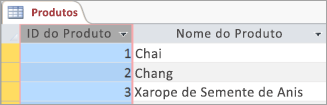
Se você já tiver um identificador exclusivo para as informações em uma tabela, como números de produto que identificam exclusivamente cada produto em seu catálogo, use-o, mas somente se os valores atenderem a essas regras para chaves primárias:
-
O identificador sempre será diferente para cada registro. Valores duplicados não são permitidos em uma chave primária.
-
Sempre há um valor para o item. Todos os registros em sua tabela devem ter uma chave primária. Se você estiver usando várias colunas para criar a chave (como Família da Peça e Número da Peça), ambos os valores sempre deverão estar presentes.
-
A chave primária é um valor que não muda. Como as teclas são referenciadas por outras tabelas, qualquer alteração em uma chave primária em uma tabela significa uma alteração em todos os lugares que fazem referência a ela. Alterações frequentes aumentam o risco de erros.
Se você não tiver um identificador óbvio, use um número arbitrário e único como chave primária. Por exemplo, você pode atribuir a cada pedido um número de pedido exclusivo com o único propósito de identificar o pedido.
Dica: Para criar um número exclusivo como chave primária, adicione uma coluna usando o tipo de dados Numeração Automática. O tipo de dados Numeração Automática atribuirá automaticamente um valor numérico exclusivo para cada registro. Esse tipo de identificador não contém informações concretas descrevendo a linha que ele representa. É ideal para ser usado como uma chave primária porque os números não são alterados (ao contrário de uma chave primária que contém informações sobre uma linha, como um número de telefone ou um nome do cliente).










